Три способа конвертировать BMP в JPG или наоборот на Windows и Mac
Помимо JPG, формат BMP также является старейшим типом файлов изображений, созданным в начале 1990-х годов. И хотя это информационный формат, многим людям все же нужно конвертировать BMP в JPG. Поскольку BMP предназначен для независимого отображения изображений с устройств, многие программы не могут открыть этот файл. Кроме того, поскольку старый формат изображения не оптимизирован для цветных фотографий, вам также может понадобиться преобразовать BMP в JPG, чтобы сжать его огромный размер файла. Этот пост послужит вашим руководством по конвертации в различных инструментах.
Список руководств
Часть 1. Запустите AnyRec, чтобы преобразовать BMP в JPG или преобразовать обратно Часть 2. Используйте Paint в Windows для сохранения изображений JPG в формате BMP Часть 3. Используйте Photoshop для преобразования изображения BMP в JPG Часть 4: Часто задаваемые вопросы о BMP в JPGЧасть 1. Запустите AnyRec, чтобы преобразовать BMP в JPG или преобразовать обратно
Для упрощения преобразования BMP в JPG наиболее рекомендуемым инструментом для Windows и Mac является AnyRec Free Image Converter Online. Это бесплатный онлайн-конвертер, который поддерживает более 30 форматов изображений, включая BMP, GIF, PNG, JPG, TIFF, WebP и другие. Помимо BMP, вы можете загружать изображения с цифровой камеры, мобильных и других устройств и конвертировать их в несколько кликов. Посетите AnyRec Free Image Converter Online для бесплатной и надежной конвертации без рекламы.
Функции:
- Постоянно конвертируйте BMP в JPG, поддерживая пакетное преобразование.
- Высокопроизводительный алгоритм для преобразования изображений на высокой скорости.
- Для использования всех функций конвертера регистрация не требуется.
- Загрузка в один клик, чтобы сохранить все преобразованные файлы на компьютер.
Шаг 1.Перейдите на официальный сайт для онлайн-конвертации изображений. Нажмите кнопку «Добавить изображения», чтобы импортировать файл BMP, который вы хотите конвертировать. Убедитесь, что нужный выходной формат уже выбран в опции «Преобразовать в».
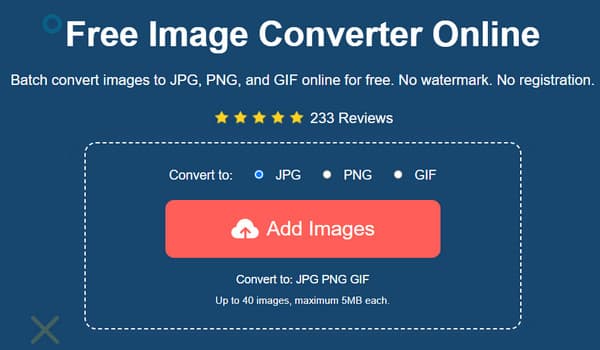
Шаг 2.Как только вы подтвердите выбранное изображение из локальной папки, онлайн-конвертер мгновенно обработает их. В этом случае вы можете загрузить больше изображений, чтобы выполнить пакетное преобразование. Параметры для каждой загруженной картинки будут показывать ход конвертации.
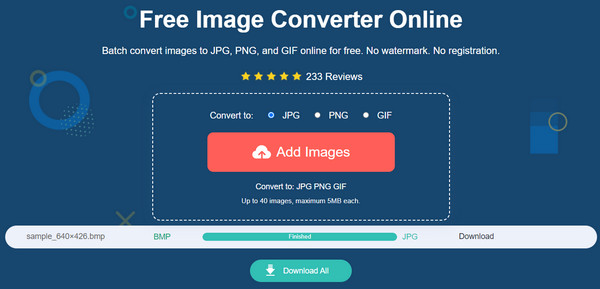
Шаг 2.После загрузки всех файлов BMP и появления в параметрах надписи «Готово» нажмите кнопку «Загрузить все», чтобы сохранить преобразованные фотографии на свой компьютер. Все загруженные файлы будут удалены с сайта в целях конфиденциальности пользователя.
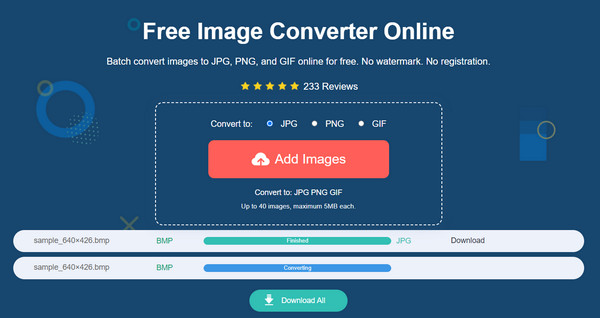
Часть 2. Используйте Paint в Windows для сохранения изображений JPG в формате BMP
Microsoft Paint — отличный метод преобразования BMP в JPG, поскольку это встроенная функция Windows. Фоторедактор известен своими простыми и мощными функциями, позволяющими добавлять элементы по своему вкусу. Он также используется для других действий, таких как просмотр фотографий, благодаря широкому диапазону поддерживаемых форматов изображений. Преобразование изображений с помощью Paint будет намного проще, если вы не используете Windows XP.
Шаг 1.Нажмите клавишу «Windows» на клавиатуре, чтобы открыть меню «Пуск». Введите Paint в строке поиска и откройте приложение. Перейдите в меню «Файл» в верхней части интерфейса и выберите опцию «Открыть». Когда появится локальная папка, найдите файл BMP и нажмите кнопку «Открыть», чтобы подтвердить его.
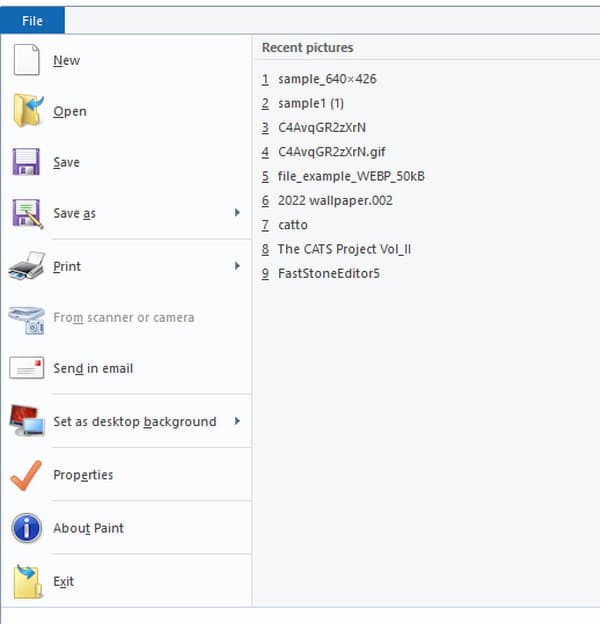
Шаг 2.Приступайте к внесению необходимых изменений в изображение, например обрезке, изменению размера, повороту и т. д. После редактирования нажмите «F12» на клавиатуре, чтобы открыть окно «Сохранить как». Переименуйте файл, если это необходимо. Откройте раскрывающийся список в меню «Тип сохранения» и выберите из списка формат «JPG». Нажмите кнопку «Сохранить», чтобы преобразовать и сохранить результат.

Часть 3. Используйте Photoshop для преобразования изображения BMP в JPG
Adobe Photoshop — это графический редактор изображений, обеспечивающий профессиональное редактирование фотографий любого формата. Конечно, Photoshop также может помочь конвертировать BMP в JPG, WebP в JPG, GIF в JPG и т. д. без установки дополнительного расширения. Тем не менее, из-за его пугающего интерфейса многие пользователи не утруждают себя использованием программного обеспечения для преобразования. Вы также должны приобрести инструмент, чтобы полностью использовать его функции, или использовать его 7-дневную бесплатную пробную версию.
Шаг 1.Запустите Photoshop на своем компьютере и перейдите в меню «Файл». Выберите опцию «Открыть», чтобы загрузить файл BMP из вашей папки. Подтвердите выбор, нажав кнопку «Открыть».
Шаг 2.Затем снова перейдите в меню «Файл», но на этот раз выберите из списка опцию «Сохранить как». Появится диалоговое окно для изменения выходных данных, таких как имя, формат и путь обозначения. Измените тип выходного формата на JPG и нажмите кнопку «Сохранить», чтобы сохранить изменения.
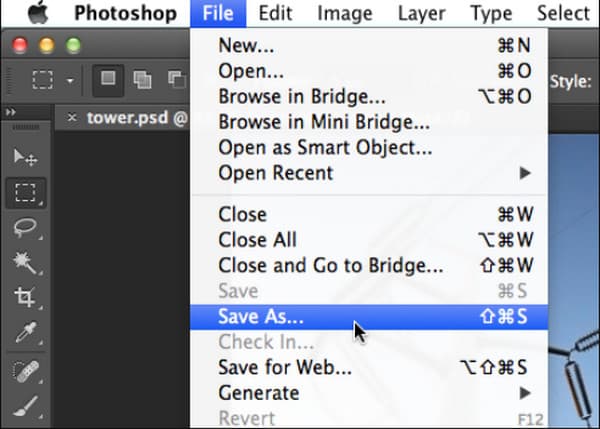
Часть 4: Часто задаваемые вопросы о BMP в JPG
-
Какое качество лучше: BMP или JPG?
BMP содержит необработанные и высококачественные изображения, что увеличивает размер файла. В то время как JPG автоматически сжимает изображения, но также сохраняет качество, что является идеальным балансом и отлично подходит для редактирования фотографий.
-
Какая программа совместима с форматом файла BMP?
BMP по-прежнему эффективен в операционных системах Microsoft Windows и OS/2. Встроенные функции Windows по-прежнему являются преимуществом для старого формата. Но, конечно же, JPG более универсален, потому что он поддерживается повсеместно, что делает его идеальным для отправки вложений электронной почты, сохранения селфи и т. д.
-
Зависит ли формат BMP от разрешения?
Да. Если изображение создано в низком разрешении, оно может оказаться нечетким в деталях или неровным, особенно если оно будет распечатано в большем масштабе. Чтобы избежать печального исхода, предлагается конвертировать BMP в JPG, чтобы сохранить качество и сделать фотографию доступной для профессионального фоторедактора.
Заключение
Теперь, когда вы знаете, как конвертировать BMP в JPG, вы можете конвертировать все файлы BMP на своем компьютере и сделать их более доступными для других программ и устройств. Хотя BMP намного лучше по качеству, чем JPG, старый формат сохраняет только высокое разрешение, что объясняет большие размеры файлов. Но вы все равно можете сохранить качество изображения, используя AnyRec Free Image Converter Online. Онлайн-конвертер удобен для конвертации любых фотографий без покупки премиум-версии или регистрации. Вы также можете конвертировать любое изображение в JPG, например, JFIF в JPG, HEIC в JPG и т. д.
